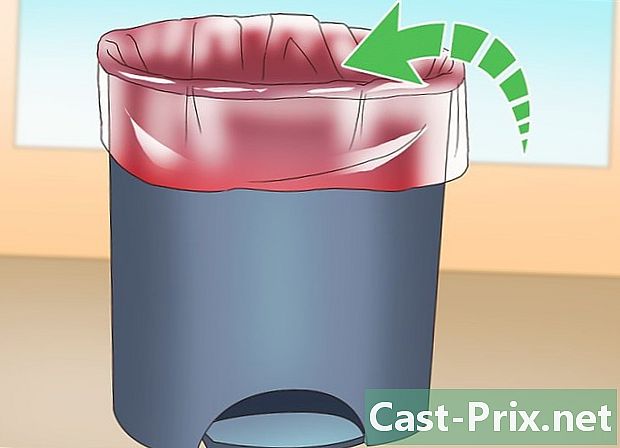Paano i-restart ang isang iPad
May -Akda:
Laura McKinney
Petsa Ng Paglikha:
4 Abril 2021
I -Update Ang Petsa:
1 Hulyo 2024
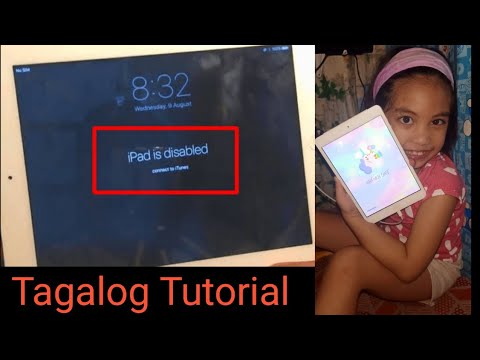
Nilalaman
- yugto
- Paraan 1 I-restart ang isang naka-block o hindi maayos na iPad
- Paraan 2 Bisitahin muli ang isang hindi pinagana iPad (kasama ang iTunes)
- Pamamaraan 3 Bisitahin muli ang isang iPad na may kapansanan (na may iCloud)
Kung mayroon kang isang iPad, maaaring nangyari sa iyo na nag-crash ito o nawala mo ang password upang maisaaktibo. Iyon ang dahilan kung bakit kailangan mong malaman kung paano i-restart ang isang iPad at kung paano i-set ito muli: maaari pa itong magamit!
yugto
Paraan 1 I-restart ang isang naka-block o hindi maayos na iPad
- Hanapin ang pindutan Power / Standby at ang pangunahing pindutan. Ang una ay nasa gilid sa tuktok ng aparato, ang pangalawa, pabilog, ay nasa pangunahing bahagi, ibaba at sentro.
-

Simulan ang iyong iPad. Pindutin ang pindutan nang sabay Power / Standby at sa pangunahing pindutan hanggang sa makita mo ang logo ng Apple. -

Bitawan ang parehong mga pindutan. Kung patuloy kang pindutin, magsisimula ka sa mode ng pagbawi. -

Maghintay para matapos ang simula. Sa pangkalahatan, nalulutas ng pamamaraang ito ang maraming mga problema, tulad ng isang problema sa pagkonekta o pag-load ng mga aplikasyon.
Paraan 2 Bisitahin muli ang isang hindi pinagana iPad (kasama ang iTunes)
-

I-plug ang iyong iPad sa iyong computer. Kung nakalimutan mo ang code ng pag-access sa iyong code sa pag-access sa iPad, maaalis ka ng iTunes sa negosyo. Masisira nito ang iyong data, ngunit magagawa mong mai-access muli ang iyong aparato.- Ang pamamaraang ito ay maaari lamang gumana kung dati mong na-synchronize ang iyong iPad sa iTunes sa iyong computer. Kung hindi pa ito naka-synchronize sa iTunes, maaari mo pa itong i-program muli gamit ang iCloud.
-

Patakbuhin ang iTunes sa iyong computer. Una, mai-synchronize mo ang iyong iPad sa computer na ito kung nais mong ibalik ang isa sa iTunes. -

Mag-click sa iyong iPad icon sa iTunes. Makikita mo ito sa tuktok na kaliwa ng screen sa linya ng iyong mga aklatan. -

I-click ang button na Ibalik ang liPad ... button -

I-click ang Ibalik upang kumpirmahin ang pagpapanumbalik. -

Maghintay nang tahimik para sa pagtatapos ng operasyon. Ang tagal ng pagpapanumbalik ay variable depende sa kung ano ang dapat ibalik. Makikita mo sa iyong iPad ang pag-unlad ng pagpapanumbalik. -

I-slide ang screen upang simulan ang pamamaraan ng pag-install. -

Tapikin ang seksyon Wika at rehiyon. -

Pindutin ang wireless network na nais mong kumonekta. -

Mag-sign in gamit ang iyong Apple ID at password. Papayagan ka nitong ibalik ang lahat ng iyong binili sa App Store, pati na rin ang lahat ng naka-sync na data sa iyong iCloud account, tulad ng address book at iyong password.- Kung nawala mo ang iyong Apple ID o ang iyong password, maaari mong reparamétrer sa pamamagitan ng iForgot site.
- Kung tatanungin ka ng iyong aparato ng bagong Apple ID at isang bagong password, maaari mong baguhin ang pansamantalang ID o baguhin ito sa pamamagitan ng pagpunta sa icloud.com/find mula sa anumang browser sa Internet. Hindi mo mai-aktibo ang iyong iPad hangga't ang nakaraang pag-login ay hindi nabago.
Pamamaraan 3 Bisitahin muli ang isang iPad na may kapansanan (na may iCloud)
-

Buksan ang isang browser sa iyong computer o sa isang mobile device. Kung ang iyong iPad ay naka-block dahil hindi mo matandaan ang iyong password at kung hindi ka kailanman nag-sync sa iTunes, maaari mong gamitin ang diCloud upang i-clear ang code at ibalik ito.- Hindi ito gagana kung hindi ka pa naka-log in sa iyong iCloud account sa iyong iPad o kung ang iyong iPad ay hindi konektado sa isang wireless network. Sa parehong mga kaso, kailangan mong i-restart ang iyong iPad sa mode ng pagbawi upang maibalik ito.
-

Makita ka sa ang pahina ng home sa diCloud. Tiyak na nakatuon sa iPhone, ang serbisyong ito ay nagagawa ring i-troubleshoot ang lahat ng mga aparato na nagpapatakbo ng iOS at samakatuwid ang iyong iPad. -

Mag-sign in gamit ang iyong Apple ID at password. Kung hindi mo matandaan, maaari mong baguhin ang mga ito gamit ang iForgot website. -

I-click ang menu ng Lahat ng aking aparato. Ito ay nasa tuktok ng listahan. -

Sa listahan, mag-click sa iyong iPad icon. Kung ang iyong aparato ay hindi nag-dock dahil offline ito, kakailanganin mong i-restart ito sa mode ng pagbawi upang maibalik ito. -

I-click ang I-clear ang pindutan. Makikita mo ito sa sulok ng bahagi na nagbibigay ng mga detalye ng iyong iPad. -

I-click ang I-clear. Mula doon, ang data ay tinanggal at ang iyong iPad ay sumailalim sa isang bagong setting. -

Maghintay para sa pagtatapos ng pamamaraan ng setting. Ang tagal ng operasyon ay variable depende sa kung ano ang ibabalik. Makikita mo sa iyong iPad ang pag-unlad ng pagpapanumbalik. -

I-slide ang screen upang simulan ang pag-install ng iyong iPad. -

Tapikin ang seksyon Wika at rehiyon. -

Pindutin ang iyong wireless network. Ipasok ang iyong password kung kinakailangan. -

Mag-sign in gamit ang iyong Apple ID at password. Dapat itong ibalik ang data ng diCloud ng iyong iPad.- Kung tatanungin ka ng iyong aparato ng bagong Apple ID at isang bagong password, maaari mong baguhin ang pansamantalang ID o baguhin ito sa pamamagitan ng pagpunta sa icloud.com/find. Hindi mo mai-aktibo ang iyong iPad hangga't ang nakaraang pag-login ay hindi nabago.

- Kung ang iyong aparato ay patuloy na humihiling sa iyo ng isang bagong Apple ID at isang bagong password, maaari mong baguhin ang pansamantalang ID o baguhin ito sa pamamagitan ng pagpunta sa icloud.com/find mula sa anumang browser sa Internet. Hindi mo mai-aktibo ang iyong iPad hangga't mai-block ito ng isang nakaraang pag-login.
- Kung ang baterya ng iyong iPad ay singilin ng hindi maganda, subukan ang isang bagong power cable. Kung wala kang nakikitang pagpapabuti, subukang ibalik ang mga setting ng pabrika.